İPad'den yazdırmanın birkaç yolu vardır. En kolay yöntem, kablosuz yazdırmayı sağlamak için Apple'ın AirPrint teknolojisi ile çalışan HP'den ePrint bulut bağlantılı bir yazıcıya sahip olmak veya satın almaktır. Ancak üzerinde birkaç mil kalmış daha eski bir yazıcınız varsa, bir HP ePrint yazıcısını kullanmaya ya da satın almaya gerek yoktur. Google Dokümanlar'ı kullanarak bir iPad'den doküman yazdırmanın kolay, sınırlıysa bir yolu var.
Ağ özelliği olmayan daha eski USB yazıcılarda, yazıcıyı bir PC veya Mac'e bağlayın. Google Chrome'u o PC'ye veya Mac'e yükleyin. Chrome'da, Seçenekler'e (Mac'te Tercihler) gidin ve Başlık Altında menü seçeneğini tıklatın. Başlık altında sayfanın altına gidin ve "Google Cloud Print'te oturum açın" etiketli düğmeyi tıklayın.
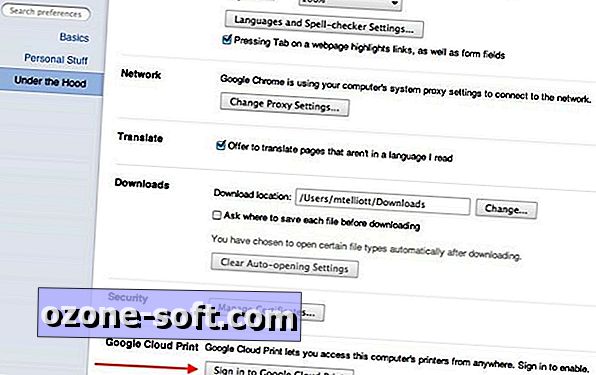
Tamamlandıktan sonra, Yazdırma Ayarlarını Yönet ... düğmesini tıklayın ve Yazıcılar sekmesinde yazıcınızın listelenmesini görmelisiniz.
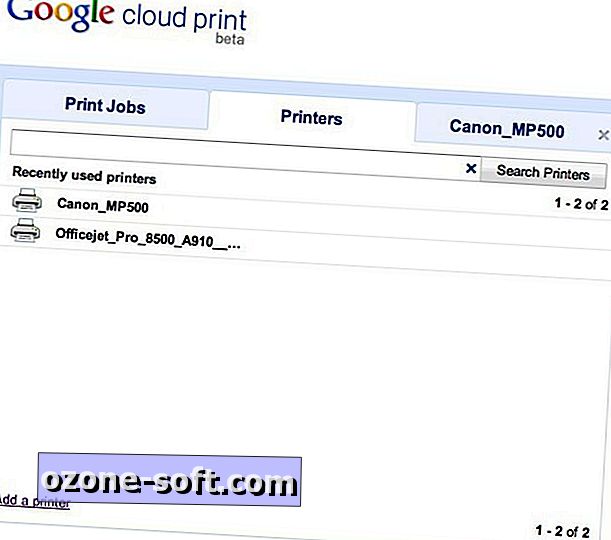
Ardından, iPad'inizde Google Dokümanlar'ı kullanarak yazdırmak istediğiniz bir dokümanı seçin, sağdaki çift aşağı ok düğmesine dokunun (Düzenle düğmesinin yanında bulunur) ve Yazdır'ı seçin. Yazıcınızın listelenmesi gereken bir sayfaya yönlendirileceksiniz. Yazıcınızı vurgulamak için öğesine, ardından da ekranın sağ alt köşesindeki Yazdır düğmesine dokunun.
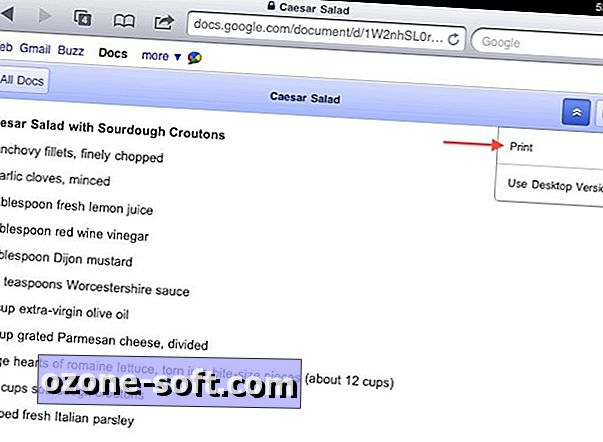
Yazıcınızı listede görmüyorsanız, PC'nizde veya Mac'inizde Google Cloud Print'te oturum açarken kullandığınız aynı Google hesabını kullandığınızdan emin olun. Ayrıca, bu yöntem yalnızca Google Dokümanlar'da oluşturulan dokümanları veya e-tabloları yazdırmanıza izin verir; daha önce Google Dokümanlar’a yüklenen Word dokümanlarını veya Excel sayfalarını yazdıramazsınız. Ve bu yöntemi, film rulosundan veya Safari'deki sayfalardan fotoğraf basmak için kullanamazsınız.

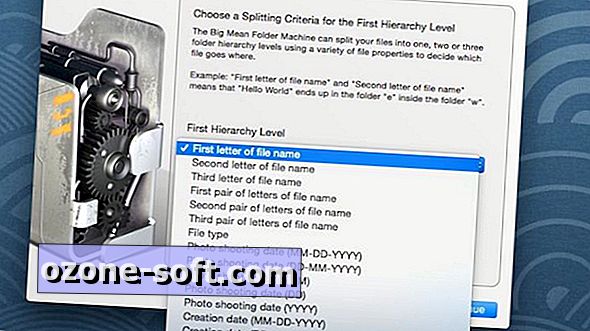






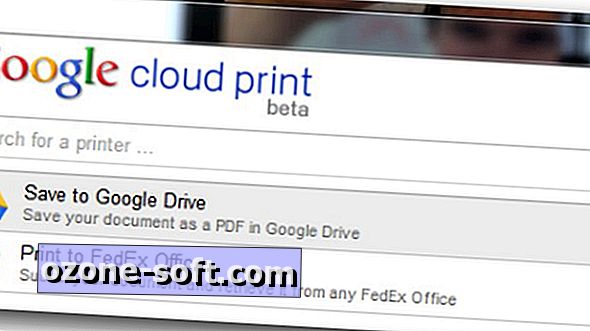




Yorumunuzu Bırakın